Specialiųjų simbolių įterpimas į Word 2010
Kartais gali prireikti įterpti neįprastą simbolį į Word 2010 dokumentą. Perskaitykite, kaip lengvai tai padaryti su mūsų patarimais ir simbolių sąrašu.
Tarp daugelio „Word 2013“ siūlomų formatavimo parinkčių yra būdų, kaip formatuoti visas pastraipas, o ne tik pavienius žodžius ar sakinius. Pastraipą galite formatuoti keliais būdais:
Kai pastraipoje yra įterpimo žymeklis, naudokite formatavimo komandą, kad formatuotumėte pastraipą. Šis triukas veikia, nes visos pastraipos formatavimo komandos turi įtakos pastraipai, kurioje mirksi įterpimo žymeklis.
Naudokite pastraipos formatavimo komandą, tada įveskite naują pastraipą tokiu formatu.
Naudokite formatavimo komandą pasirinktų pastraipų bloke, kad formatuotumėte jas visas iš karto. Norėdami formatuoti visas dokumento pastraipas, paspauskite Ctrl+A, kad pasirinktumėte visą dokumento tekstą.
Kai kurie žmonės mėgsta savo dokumentuose matyti klavišo Enter simbolį (¶), kuris vizualiai pažymi kiekvienos pastraipos pabaigą. Tai galite padaryti „Word“ atlikdami šiuos veiksmus:
Spustelėkite skirtuką Failas.
Pasirodys failų ekranas.
Ekrane Failas pasirinkite komandą Parinktys.
Pasirodo dialogo langas Word Options.
Spustelėkite Rodyti.
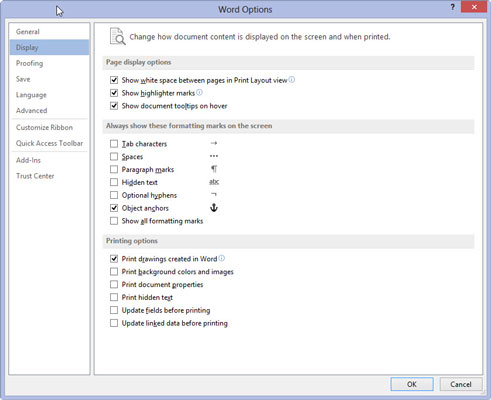
Tai parodys pastraipos rodymo parinktis.
Pažymėkite varnelę prie pastraipų ženklų.
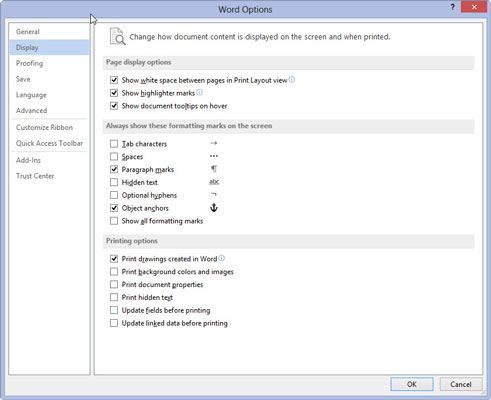
Spustelėkite langelius šalia pastraipos ženklų.
Spustelėkite Gerai.
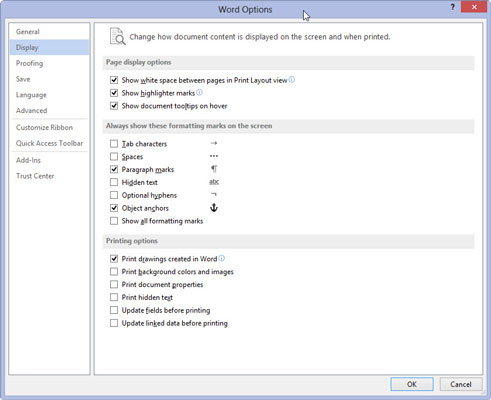
Dabar, kiekvieną kartą paspaudus klavišą Enter, pastraipos pabaigoje pasirodo simbolis ¶.
Kartais gali prireikti įterpti neįprastą simbolį į Word 2010 dokumentą. Perskaitykite, kaip lengvai tai padaryti su mūsų patarimais ir simbolių sąrašu.
„Excel 2010“ naudoja septynias logines funkcijas – IR, FALSE, IF, IFERROR, NOT, OR ir TRUE. Sužinokite, kaip naudoti šias funkcijas efektyviai.
Sužinokite, kaip paslėpti ir atskleisti stulpelius bei eilutes programoje „Excel 2016“. Šis patarimas padės sutaupyti laiko ir organizuoti savo darbalapius.
Išsamus vadovas, kaip apskaičiuoti slankiuosius vidurkius „Excel“ programoje, skirtas duomenų analizei ir orų prognozėms.
Sužinokite, kaip efektyviai nukopijuoti formules Excel 2016 programoje naudojant automatinio pildymo funkciją, kad pagreitintumėte darbo eigą.
Galite pabrėžti pasirinktus langelius „Excel 2010“ darbalapyje pakeisdami užpildymo spalvą arba pritaikydami ląstelėms šabloną ar gradiento efektą.
Dirbdami su laiko kortelėmis ir planuodami programą „Excel“, dažnai pravartu lengvai nustatyti bet kokias datas, kurios patenka į savaitgalius. Šiame straipsnyje pateikiami žingsniai, kaip naudoti sąlyginį formatavimą.
Sužinokite, kaip sukurti diagramas „Word“, „Excel“ ir „PowerPoint“ programose „Office 365“. Daugiau informacijos rasite LuckyTemplates.com.
„Excel“ suvestinės lentelės leidžia kurti <strong>pasirinktinius skaičiavimus</strong>, įtraukiant daug pusiau standartinių skaičiavimų. Šiame straipsnyje pateiksiu detalius nurodymus, kaip efektyviai naudoti šią funkciją.
Nesvarbu, ar dievinate, ar nekenčiate Word gebėjimo išjuokti jūsų kalbos gebėjimus, jūs turite galutinį sprendimą. Yra daug nustatymų ir parinkčių, leidžiančių valdyti „Word“ rašybos ir gramatikos tikrinimo įrankius.





